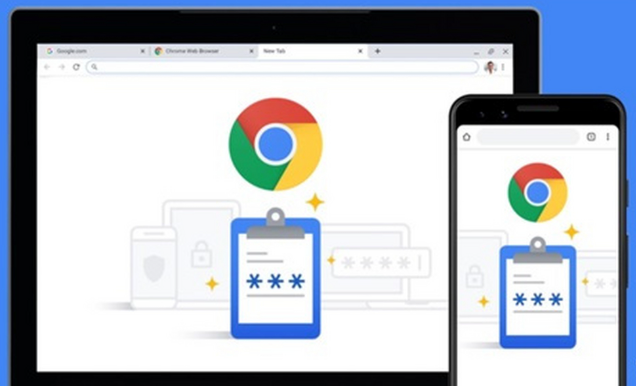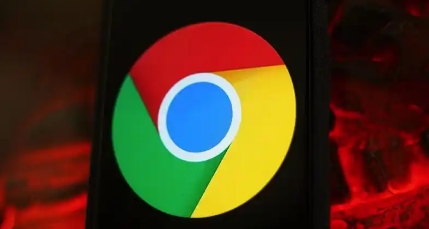详情介绍
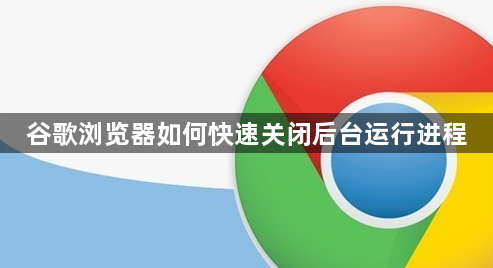
以下是谷歌浏览器快速关闭后台运行进程的详细操作方法,按步骤执行可彻底终止相关进程:
一、通过任务管理器强制结束
1. 打开任务管理器
- Windows/Linux:按`Ctrl + Shift + Esc`→进入“进程”选项卡。
- Mac:按`Command + Option + Esc`→选择“Chrome”进程。
2. 终止进程
- 在列表中找到所有`Google Chrome`相关的进程(可能包含多个)→右键点击→选择“结束任务”。
- 注意:此操作会强制关闭所有Chrome窗口,未保存的数据将丢失。
二、使用浏览器内置任务管理器
1. 打开浏览器任务管理器
- 点击Chrome右上角三个点→选择“更多工具”→点击“任务管理器”。
- 或按快捷键`Shift + Esc`直接打开。
2. 关闭特定进程
- 在任务管理器页面中→勾选需要关闭的标签页或扩展进程→点击右下角“结束进程”按钮。
- 作用:仅关闭选中项,保留其他窗口。
三、关闭后台应用与同步
1. 禁用后台应用
- 进入设置(`Ctrl+,`)→左侧菜单选择“系统”→找到“关闭Google Chrome后继续运行后台应用”→关闭开关。
- 说明:防止浏览器关闭后仍残留后台服务。
2. 限制后台进程数量
- 在设置→“系统”→找到“限制每个网站的后台进程数量”→选择合适数值(如1-3)→减少资源占用。
四、处理扩展程序与插件
1. 禁用不必要的扩展
- 进入设置→“扩展程序”→关闭非必要插件的开关(如广告拦截、邮件提醒类)→减少后台占用。
2. 彻底卸载冗余插件
- 在扩展程序页面→点击不需要的插件→选择“移除”→确认删除。
- 注意:部分恶意扩展可能导致进程无法完全关闭。
五、系统级优化
1. 禁止Chrome自动更新服务
- 按`Win+R`输入`services.msc`→找到“Google Update Service (gupdate)”→右键“属性”→将启动类型改为“禁用”→点击“停止”。
2. 取消开机自启
- 按`Win+R`输入`msconfig`→切换到“服务”选项卡→勾选“隐藏所有Microsoft服务”→取消Chrome相关服务的勾选→重启电脑。
六、异常情况处理
1. 残留进程无法结束
- 按`Win+R`输入`taskkill /F /IM chrome.exe`(Windows)→强制终止所有Chrome进程。
- Mac:终端输入`pkill -f Chrome`→回车执行。
2. 缓存导致假死
- 进入设置→“隐私与安全”→点击“清除浏览数据”→勾选“缓存的图片和文件”→点击“清除”→重启浏览器。